Répondre dans un fil de discussion pour une Conversation (bêta)
Contenu hérité
À compter du 3 novembre 2023, afin d’augmenter la visibilité des nouveaux messages, la possibilité de répondre à un fil de discussion ne sera plus disponible dans l’outil Conversations.
- Les threads créés avant cette modification continueront à fonctionner de la même manière qu’auparavant.
- Vous pourrez toujours afficher et répondre aux fils de discussion créés avant le 3 novembre 2023.
Objectif
Pour répondre à un message dans un fil de discussion dans l'outil Conversations .
Contexte
Un fil de discussion vous permet de créer des discussions organisées liées à des messages spécifiques au sein d'une conversation. Vous pouvez répondre à un message dans un fil de discussion et mentionner les utilisateurs pour aider à garder une conversation centrée sur un domaine.
Éléments à considérer
- Permissions d'utilisateur requises:
- Vous devez exister dans le répertoire d'un projet.
Remarque : Si vous répondez à une conversation pour un élément, vous devez avoir la permission d'afficher cet élément.
- Vous devez exister dans le répertoire d'un projet.
Étapes
- Accédez à l'outil Conversations dans Procore.
OU
Accédez à l'item dans Procore pour lequel une conversation a commencé. Voir Accéder à un item dans Procore à partir de l'outil Conversations. - Localisez le message auquel vous souhaitez répondre dans un fil de discussion.
- Survolez le message et cliquez sur la réponse
 icône.
icône.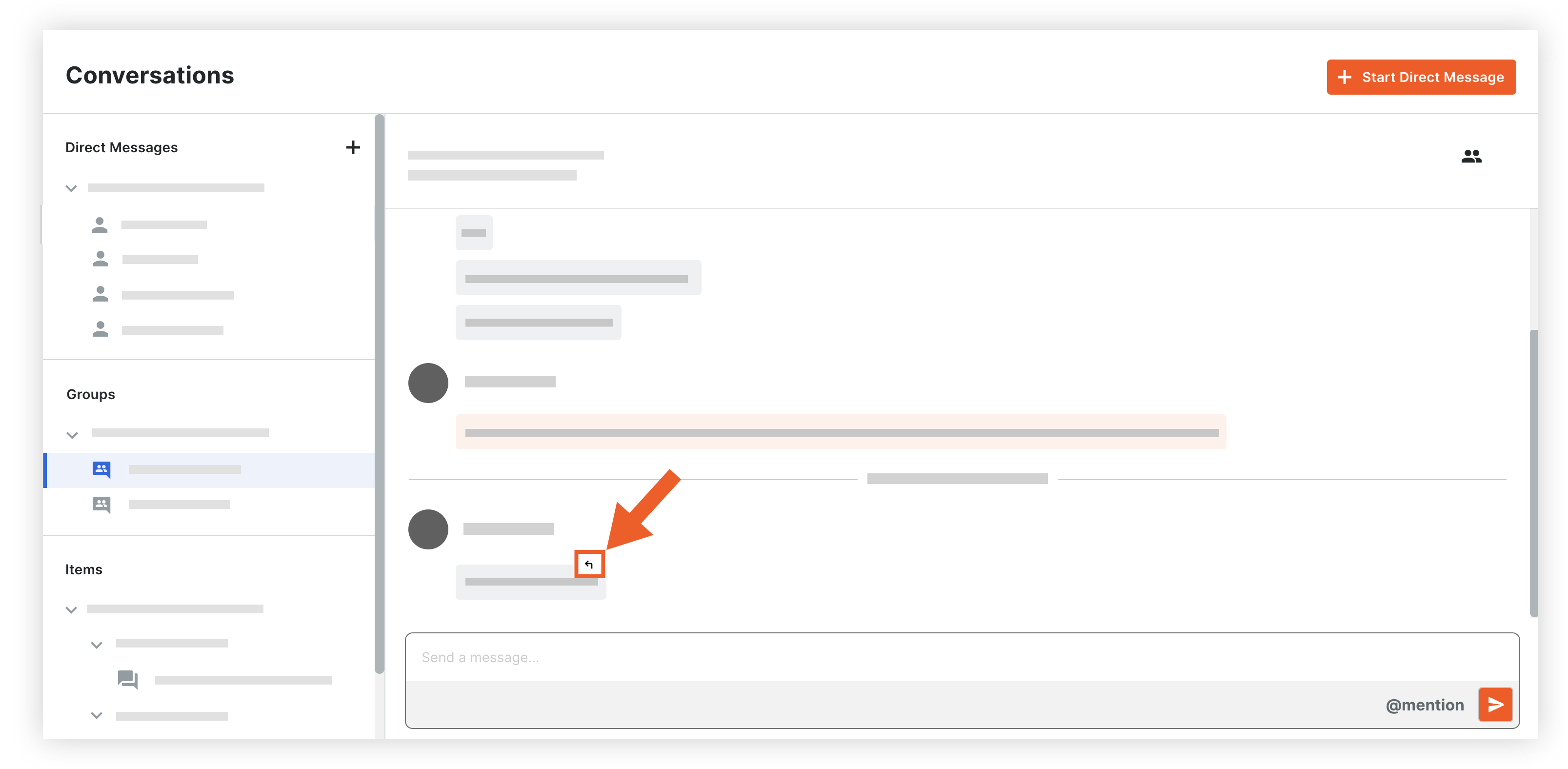
Cela ouvre le fil de discussion du message.
- Saisissez votre message dans la zone de texte. Voir Envoyer un message dans l’outil Conversations.
- Lorsque vous êtes prêt à envoyer votre message, appuyez sur la touche ENTRÉE ou RETOUR de votre clavier, ou cliquez sur le bouton Envoyer
 icône.
icône.
Votre nouveau message s'affiche sous le message d'origine. Vous pouvez afficher les messages enfilés en cliquant sur le lien « Répondre » qui affiche le nombre de réponses pour le message.

